Содержание
что это такое, как создать учётную запись и зарегистрироваться в App Store, можно ли это сделать без кредитной карты, почему может не подтвердиться, возможные проблемы, инструкция
Обзавестись учеткой от Apple – первейшая задача любого владельца iOS – девайса. Причем сделать это лучше сразу же после его покупки. Без ID- номера нельзя будет использовать функционал айфона или айпада на все 100%. Если вы захотите приобрести софт в магазине AppStore или перепрошить гаджет – все эти задачи потребуют подтверждения ID. Этот номер позволит активировать опцию поиска, и при потере девайса вы сможете его легко найти. Та же функция поможет вам поставить на гаджет блок, если его украдут.
Но самое привлекательное в обладании ID – возможность бесплатно закачивать сотни приложений из магазина Apple. Любой здесь найдет софт по своему вкусу. Программы представлены в самых разнообразных категориях – для работы, развлечений, отдыха…
В «облаке» для вас откроется доступ к 5 ГБ пространства. Здесь же будут храниться все копии данных вашего девайса. А если вы настроите автоматический backup – они будут формироваться ежедневно.
Здесь же будут храниться все копии данных вашего девайса. А если вы настроите автоматический backup – они будут формироваться ежедневно.
Как правило, учетка создается в процессе самого первого запуска iOS – девайса. Но если вы предпочли старой модели айфона представителя шестой линейки – подвязывайте ее к актуальному номеру.
Для начала регистрации создайте новый, предназначенный для этой цели e-mail. Все данные нужно вбивать корректными, чтобы при проблемах, когда потребуется поставить блок на гаджет или его снять, можно было все легко вспомнить.
Далее поговорим о различных вариантах создания учетки. Эта операция производится как с ПК/ноутбука через известное всем приложение iTunes, так и через сам девайс. Оба способа не требуют больших затрат сил и времени. Порядок действий при каждом из них читайте дальше.
Здесь возможно прохождение обычной регистрации с указанием номера каточки банка и без этого. Указывать платежные данные необходимо тем, кто планирует приобретать много разных продуктов в AppStore.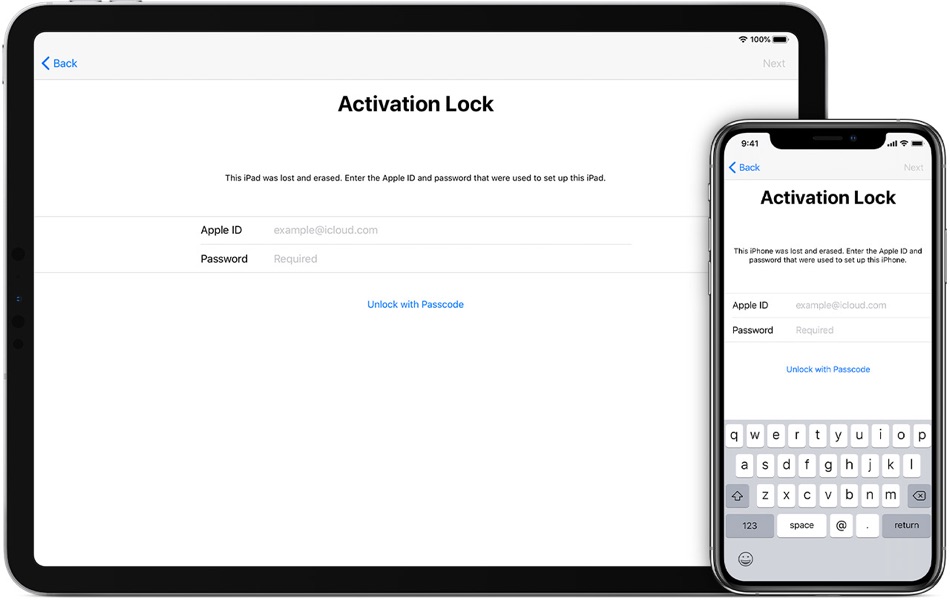 Если это вам не нужно – выбирайте смело второй путь.
Если это вам не нужно – выбирайте смело второй путь.
В любом случае, придется пройти следующие шаги, чтобы создать учётку:
- При обычной ситуации с карточкой – войдите в раздел iTunes Store и выберите пункт создания нового ID. Если по каким-то причинам номер карты категорически не желаете указывать – проследуйте в AppStore и отыщите там любой софт свободного доступа. Выполните его закачку и инсталляцию на свой айфон. Тут же всплывет окошко с предложением входа под актуальной учеткой либо формированием новой. Выбирайте последнее.
- Последующие шаги будут одинаковыми, вне зависимости от вашего отношения к использованию карты. Потребуется выбрать страну проживания. Здесь рекомендуется выбирать Россию, даже если вы находитесь в СНГ. Дело в том, что для русскоговорящей публики перечень приложений более разнообразный.
- Ознакомьте с лицензионными договорами и примите их.
- Вбейте запрашиваемые данные e-mail, сложную комбинацию символов пароля, запомните. Что он не может быть идентичен логину, то есть самому ID.

- При вбивании данных о возрасте помните, что существует возрастной ценз. Так, компания не допускает к регистрации лиц младше 13-ти лет. Закачка софта возможна с 18-ти лет.
- Предоставьте ответы на вопросы и не забудьте записать их на бумажный носитель, чтобы при необходимости вспомнить.
- Всплывет окошко для внесения данных об оплате либо со строчкой «Нет», в зависимости от ранее выбранного способа. Напишите все, что нужно.
- Щелкните по элементу «Далее», на этом шаге операция завершится. Останется проследовать в ящик почты. Там должно быть послание от apple с предложением подтвердить свой ID. В нем же будет ссылка, по которой нужно пройти.
Использование iTunes для создания ID
Как и в предыдущем способе, здесь есть 2 возможности – работать с картой банка либо без нее. Выбирайте, что вам нужнее. А алгоритм работы будет таков:
- Переходим в меню iTunes, а затем – в магазин. Но это при предоставлении номера карты. Если без этого – выбираем любой бесплатный софт для закачки и проследует в меню через него.

- С этого шага все обычно для обоих методов. Попадаем в поле входа через актуальную либо новую учетку – на выбор. Останавливаем свое внимание на создании нового ID -номера.
- Вносим реальную информацию о себе. При возможности – ответы записываем и храним в надежном месте.
- Вбиваем данные по карте банка, то есть платежные. Если вы осуществляли вход через бесплатный софт, выбирайте пункт «Нет».
- Отыскиваем снизу кнопку создания ID – номера и нажимаем на нее.
- Ожидаем послания от «яблочной» компании на свой e-mail и следуем по ссылке. Имейте ввиду, что оно приходит не всегда молниеносно, иногда требуется подождать 1-2 минуты. В подобных ситуациях хорошо бы проверить запасной ящик. Если вы неверно указали хотя бы один символ в основном – тогда послание придет туда. Перепроверьте папочки со спамом и корзину. Не всегда почтовики грамотно их определяют.
Преимущества наличия ID — номера
Как вы успели понять – создание ID – операция простая и малозатратная по времени. Но зато результат ее будет превосходный. Он будет выражаться в таких плюсах, как:
Но зато результат ее будет превосходный. Он будет выражаться в таких плюсах, как:
1
Доступ к разнообразному софту и другим продуктам. Другие производители мобильных девайсов не могут похвастаться чем-то подобным. Причем большинство приложений распространяется свободно, то есть их можно закачать безо всякой оплаты. А если решите приобрести платный продукт, его стоимость вряд ли превысит 7-10 долларов. Закачка может производиться прямо с айфона через «облако» либо через ПК/ноутбук при помощи iTunes.
2
Много бесплатного места в хранилище iCloud. Отсюда в любой момент можно достать любой файл либо выполнить backup. Очень удобно, что есть опция формирования копий на автомате. Если вы ее активируете, они будут готовиться ежедневно.
3
Возможность активации опции поиска айфона. Это защитит девайс в случае кражи, поскольку превратит его в бесполезный кусок металла, если законный владелец активирует этот режим. Опция позволяет ставить блок на гаджет и стирать личные фотоснимки, чтобы они не попали в руки к мошенникам.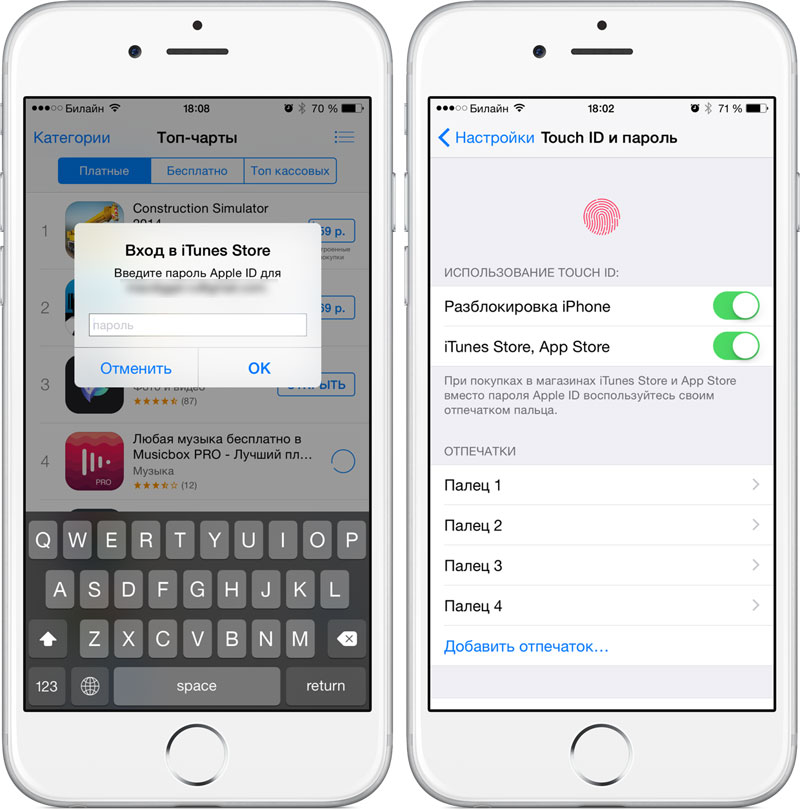
Таким образом, номер ID – это наш «паспорт» в экосистеме Apple. Приобретая его, мы может пользоваться всеми имеющимися там благами и в то же время обеспечиваем эффективную защиту своего девайса.
Как удалить Apple ID: выбираем лучший способ
Есть два варианта, как это выполнить:
- Поменять данные учетки на странице управления аккаунтом.
- Написать в поддержку на ресурсе компании в сети.
Второй метод не представляет особых сложностей – нужно просто заполнить форму на сайте. А о втором поговорим детальнее. Для его реализации нам понадобится ПК/ноутбук на любой операционке (или любой iOS –девайс) и стабильный выход в сеть.
Смена регистрационных данных — самый простой путь удаления ID. Причем изменять информацию можно в произвольном порядке. Например, это может быть адрес или любые другие данные. Аккаунт при этом сохраняется.
На ПК требуется запустить iTunes, перейти к магазину софта и щелкнуть по кнопке входа.
Заходим в его настройки и вбиваем нужные изменения личных данных, сохраняем их.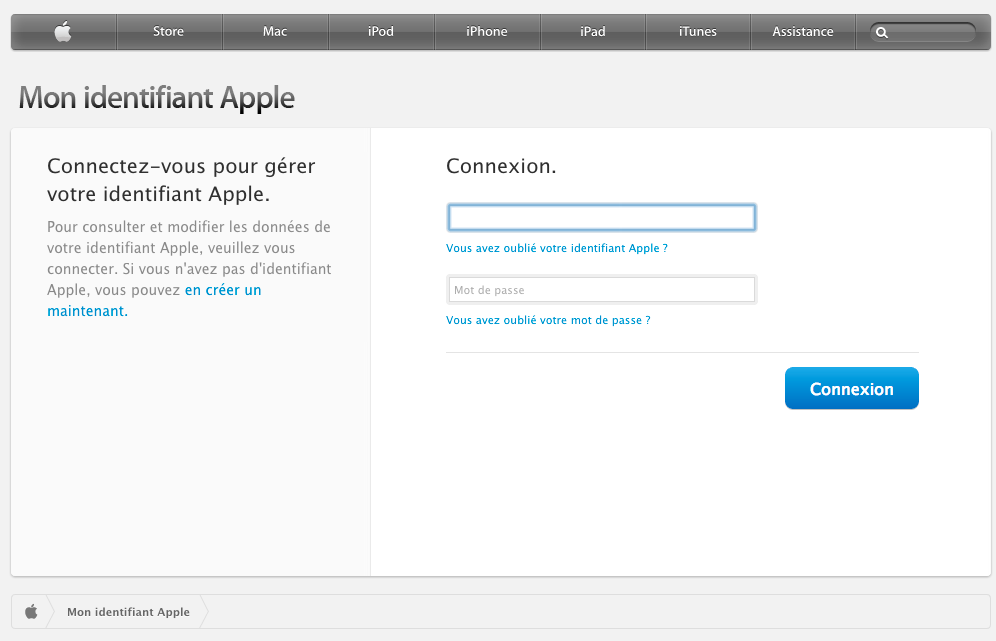
Имейте ввиду, что подсоединение к аккаунту недействительного e-mail не получится, поскольку для подтверждения перемен нужно проследовать по ссылке, которое должно прийти на e-mail.
Этот же процесс можно произвести и через ресурс в сети. Для этого проследуйте по адресу: http://appleid.apple.com/ru/. Вбейте логин и символы пароля. После совершения этих действий учетную запись Apple ID будет удалена. Можно ли удалить айди на айфоне 5 или другом девайсе иным путем? Конечно, и об этом было сказано выше. Если вам так проще – обратитесь напрямую в поддержку.
В целом, как создание учётной записи Apple ID, так и ее удаление – стандартные операции, не требующие специальных знаний. С ними справится даже школьник.
Одной из самых популярных и обсуждаемых статей на «Маководе» в течение почти трех лет является по бесплатному созданию учетной записи в App Store без кредитной карточки. Однако, далеко не все знают, что то же самое можно сделать прямо в iOS, без подключения своего iPhone, iPad и iPod touch к компьютеру.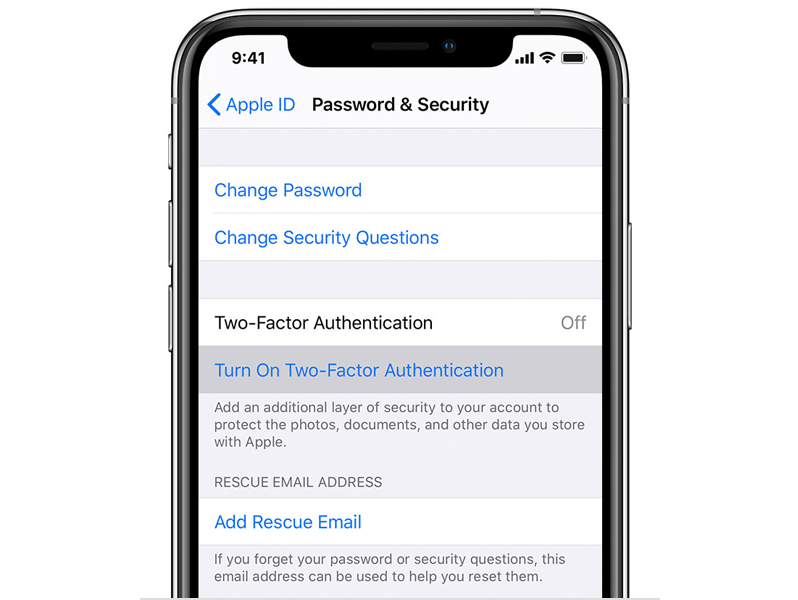 Добро пожаловать в .
Добро пожаловать в .
Для начала стоит сказать, что создать Apple ID можно при первой настройке вашего мобильного гаджета. Выбрав локализацию системы и включив службы геолокации, вам будет предложено войти под существующим аккаунтом или создать его. Нажимаем вторую кнопку, выбираем дату рождения, имя, электронную почту, вопрос для проверки вашей личности и соглашаемся с условиями пользовательского соглашения.
Но во время первоначальной настройки смартфона далеко не всех заботил этот вопрос, а некоторым, возможно, потребуется создать новый Apple ID на своем iPhone или iPad для членов семьи или друзей. Поэтому я расскажу, как быть в этом случае.
Для начала зайдите в Настройки.app > Магазин и проверьте, какой идентификатор Apple у вас выбран. Вы можете нажать на это поле и тапнуть по кнопке «Выйти». Теперь откройте приложение App Store на своем устройстве, найдите и попробуйте загрузить любую бесплатную программу
(это нужно сделать обязательно, иначе в дальнейшем у вас будут просить кредитную карту).
Система предложит создать новый Apple ID и подтвердить свою страну или регион. Еще вам, равно как и в случае с первоначальной настройкой, потребуется прочесть и принять условия обслуживания в магазине iTunes Store, нажав на кнопку Agree.
Далее заполняем адрес электронной почты, пароль и подтверждение пароля, секретный вопрос и ответ на него, а также дату рождения. Заодно можно оформить подписку на новостную рассылку от Apple и iTunes Store. Обратите внимание, что выбранный пароль должен удовлетворять таким требованиям:
- быть в длинну не менее 8 символов;
- включать в себя как минимум одну заглавную букву и одну цифру;
- не содержать пробелов или трех одинаковых символов подряд;
- также, вы не можете использовать в качестве пароля ваш Apple ID (адрес электронной почты) или старый пароль, которым вы пользовались в течение года.
Обязательно укажите нормальный секретный вопрос и дату рождения, поскольку при обращении в службу поддержки сотрудники Apple могут попросить прислать вас эти данные для проверки личности.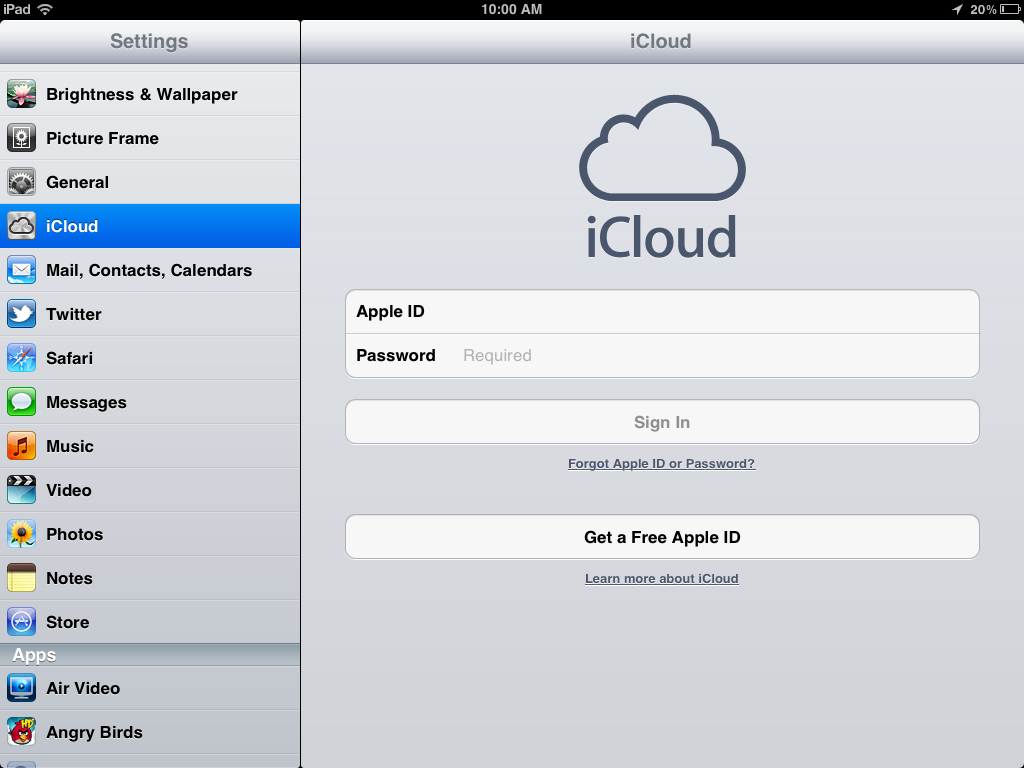
Только после этого в качестве средства оплаты можно будет выбрать «None» — это означает, что вам не потребуется вводить данные о своей кредитке и вы без проблем сможете загружать бесплатные приложения и игры. Заполняем поля Обращение (Mr.) и Полное имя, Адрес, Город, Штат, Индекс и Номер телефона — для поиска такой информации лучше всего подходит, например, Google Maps:
Остается лишь подтвердить новый аккаунт: зайдите в указанный почтовый ящик, перейдите по ссылке, присланной в электронном письме, а в окне мобильного Safari введите имя учетной записи и пароль.
Вот и все — новая учетная запись создана, активирована и готова к использованию. Если у вас возникнут какие-либо проблемы, обращайтесь к нам в комментариях.
Как создать Apple ID? Этим вопросом задаются многие пользователи техники Apple. Если вы один из них, значит это статья будет вам полезна. Всего за 10 минут мы научимся создавать Apple ID. Это очень просто. Но перед этим я хочу немного рассказать для чего нужен ID и почему важно, чтобы он был на каждом яблочном устройстве.
С Apple ID, мы сможем устанавливать различные приложения, программы и игры из App Store для того, чтобы расширить функционал айфона (айпада). Помимо этого у нас появится возможность пользоваться сервисом iCloud, куда автоматически будут сохраняться контакты, заметки, логины и пароли, фотографии, резервные копии, а это значит, что мы всегда сможем их восстановить, если с айфоном что-то случиться.
Как создать Apple ID на айфоне или айпаде?
Запустите приложение App Store. Перейдите в нижнем меню в Топ-чарты — Бесплатно и нажмите «Загрузить».
Кликните по «Создать Apple ID».
- В поле «E-mail» введите свой адрес электронной почты.
- В поле «Пароль» придумайте и введите пароль. ВАЖНО:
пароль должен быть не менее 8 символов, в нем должны быть и буквы (латинские) и цифры и одна буква должна быть заглавной. Например: Popov2017. - Далее нужно выбрать 3 контрольных вопроса и придумать на них 3 ответа. Старайтесь выбрать такие вопросы, на которые вы всегда сможете вспомнить ответы.
 Также советую написать все ответы на русском языке, чтобы в дальнейшем не запутаться. Ответы на эти вопросы нужны для сброса пароля, если вдруг вы его забудете. Поэтому подойдите к этому ответственно.
Также советую написать все ответы на русском языке, чтобы в дальнейшем не запутаться. Ответы на эти вопросы нужны для сброса пароля, если вдруг вы его забудете. Поэтому подойдите к этому ответственно. - В поле «Резервный E-mail» введите запасной адрес электронной почты, если он у вас имеется, но это не обязательно, можете оставить поле пустым.
- После введите свою дату рождения. Обязательно укажите верную дату. Нажмите «Далее» в правом нижнем углу.
Здесь нужно заполнить еще одну небольшую форму. Но перед этим надо определиться будете ли вы привязывать карту к Apple ID или нет. Apple ID с привязанной картой даст вам возможность загружать ПЛАТНЫЕ приложения из App Store, соответственно Apple ID без карты, разрешает скачивать только БЕСПЛАТНЫЕ приложения. Помните, что карту можно добавить в любое время.
Инструкция по созданию Apple ID без карты.
- В сведениях об оплате выберите пункт «Нет».
- Поле «Код» заполнять необязательно.
- Далее заполните поля «Приветствие», «Фамилия», «Имя», «Улица», «Индекс», «Город» и «Номер телефона».
 Нажмите «Далее» в правом нижнем углу.
Нажмите «Далее» в правом нижнем углу. - Теперь на вашу электронную почту придет письмо от Apple. Вы должны открыть письмо и подтвердить регистрацию.
Вот и всё. Теперь у вас есть свой собственный Apple ID, с помощью которого вы можете загружать приложения. Если что-то непонятно, обязательно задавайте вопросы ниже, мы быстро ответим на них.
С уважением, iFIX!
Создание учетной записи на айфоне является крайне важной манипуляцией. Без неё в дальнейшем Вы не сможете сполна насладиться всем функционалом этого достойного устройства. Да и при совершении всех ответственных процедур – как-то синхронизация и восстановление в iCloud, или настройка функций безопасности — система будет выдавать запрос на его подтверждение. Благодаря ей, Вы активируете через iCloud «Найти айфон», сможете бесплатно скачивать или покупать в фирменном магазине контент.
Вы также сможете получить доступ к бесплатным 5 Гб облачного хранилища iCloud, и всем его сервисам. В личном облаке iCloud (на сервере Apple) будут храниться резервные копии данных вашего iPhone, что очень выручает при непредвиденных сбоях в его работе.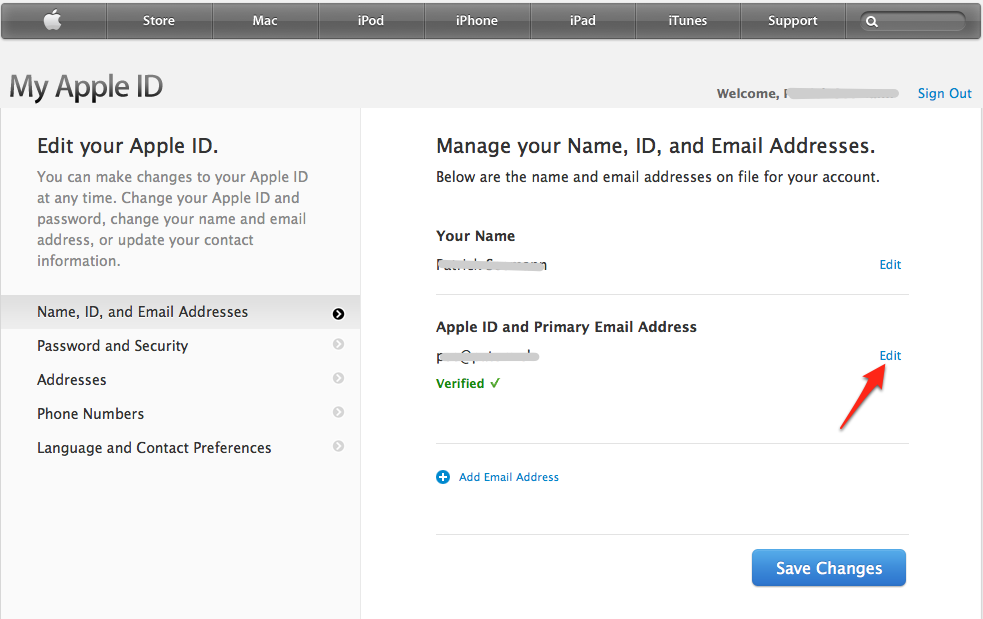
Обычно она создаётся на этапе первого запуска айфона. Если Вы меняете старую модель на «шестёрку», можно подвязать её к уже существующему Apple ID. Перед регистрацией, понадобится создать почтовый ящик, причём лучше сделать отдельный для этой цели. Все данные нужно вводить корректно, чтобы они соответствовали настоящим. Поверьте, в случае любых проблем, Вы не пожалеете об этом, т.к. сможете восстановить, заблокировать или разблокировать устройство, если оно утеряно или перестало работать.
Варианты создания
Учетную запись можно создать как с самого устройства — через встроенный сервис, так и с помощью компьютера, используя оригинальное приложение iTunes. Ничего сложного нет ни в одном, ни в другом варианте. Главное, чтобы был доступ к устойчивому интернету, и немного времени на рутинную процедуру регистрации.
1. Для того, чтобы создать прямо с устройства учетную запись можно воспользоваться одним из двух путей:
в первом случае — Вы проходите стандартную регистрацию, с указанием данных платёжных карт,
во втором – можно обойтись без них.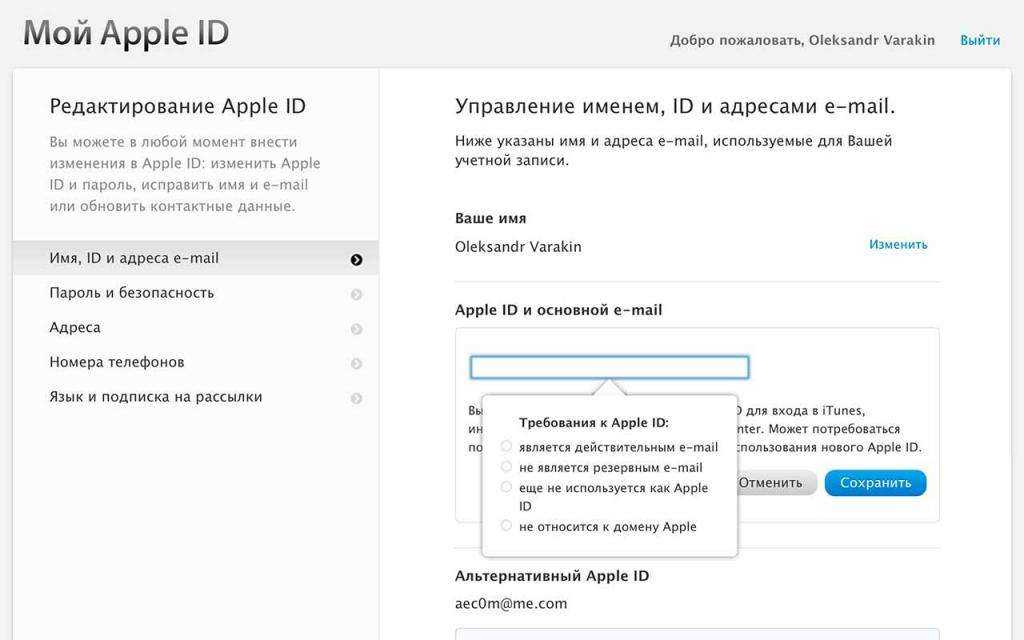
Данные карт вносятся теми, кто хочет в дальнейшем приобретать софт в App Store, если Вы не намерены этого делать – используйте второй метод. Итак:
— При стандартной регистрации – войдите в настройках смартфона во вкладку — iTunes Store, App Store, и выберите в ней – Создать новый Apple ID.
— Во втором случае — зайдите в App Store, найдите там любое бесплатное приложение, скачайте и установите его на iPhone (это крайне важно, если вы хотите зарегистрироваться без указания данных платёжных карт). При этом высвечивается окошко с предложением войти под существующей, или создать новую учетную запись. Выберите второй вариант.
Дальнейшие действия схожи в обоих случаях. Вам будет предложено выбрать страну, если Вы живете на территории СНГ – лучше ставьте Россию, т.к. для русскоязычного населения намного больше различных программных предложений и иного контента. (В случае «подвязывания» платёжных карт к аккаунту, выбирайте свою страну, так как карта эмитируется в определённой платёжной системе, на которую и настраиваются автоматически сервисы App Store)
Затем ознакомляемся и принимаем традиционные пользовательские соглашения.
Вбиваем необходимые личные данные: e-mail, сложный пароль, состоящий минимум из восьми символов, содержащий цифры, заглавные и прописные буквы, также не должно быть трёх одинаковых символов подряд. Не может он совпадать и с самим Apple ID.
При внесении данных о возрасте, имейте в виду, что новому пользователю должно быть не меньше 13 лет, иначе регистрация не будет доступна. И при скачивании контента в iTunes для вас будут применяться возрастные ограничения с пометкой 18 +.
Внесите ответы на вопросы безопасности (обязательно запишите их куда-нибудь, чтобы не забыть).
После этого, в зависимости от того, какой метод Вы выбрали, появится окно для внесения сведений об оплате с тремя способами платежей (в первом случае), или со строкой «Нет» под ними (во втором). Введите все необходимые данные.
Нажмите по завершении кнопку – Далее. Все, Вам удалось завести свою
учетную запись.
После этого обязательно зайдите в почтовый ящик, указанный вами при регистрации.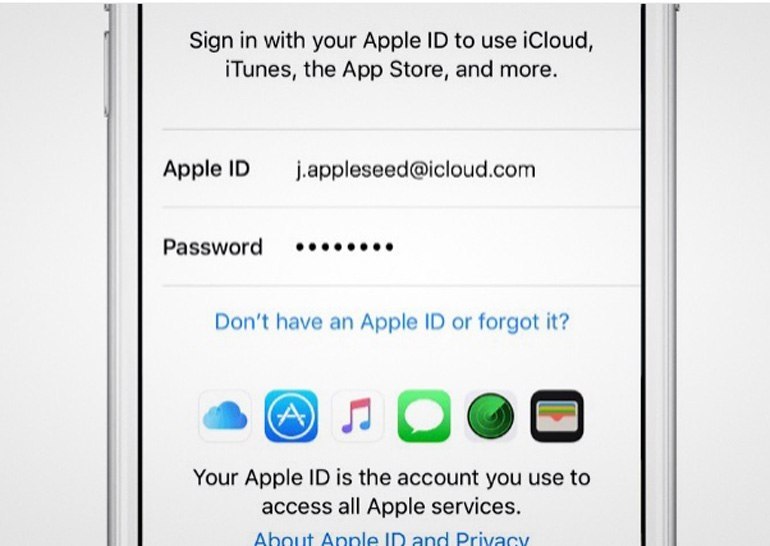 Проверьте, есть ли входящие от Apple, с предложением о необходимости подтверждения Apple ID, и перейдите по присланной ссылке. Готово!
Проверьте, есть ли входящие от Apple, с предложением о необходимости подтверждения Apple ID, и перейдите по присланной ссылке. Готово!
2.Вы можете сделать учетную запись и через iTunes, и так же — с указанием данных о картах или без них.
Войдите в меню программы и выберите вкладку справа — iTunes Store. (Если не хотите вносить карту – выбирайте любое бесплатное приложение магазина для скачивания, и заходите в меню через него)
После подтверждения условий пользования Вам будет нужно внести регистрационные данные.
Опять же, честно вносите всю персональную информацию о себе, чтобы потом иметь возможность всё восстановить при необходимости. Запишите ответы на контрольные вопросы, дабы не ломать голову над ними в любой непредвиденной ситуации.
Следующее окно предложит Вам ввести платёжные данные по картам.
Если Вы заходили через бесплатное приложение, строка со способом оплаты у Вас будет выглядеть так:
Выбираем «Нет». Заканчиваем учетную регистрацию, кликнув по кнопке – снизу, справа — Создать Apple ID.
Теперь дождитесь сервисного письма на ящик, и чтобы активировать свою учетную запись, перейдите по ссылке. Бывает, что сообщение долго не приходит на основной ящик или вообще не приходит. В таких случаях, нужно просмотреть входящие в дополнительном ящике, иногда почему-то письмо-подтверждение отсылается на него. Зачастую это происходит, если при внесении основного адреса была допущена ошибка. Стоит также проверить папки со спамом и корзину, т.к. некоторые почтовые сервисы не корректно их идентифицируют.
Как видим, создание Apple ID не отнимет у Вас много времени, и его вполне осилит даже неопытный пользователь. После этого Вам станет доступен разнообразнейший контент — из богатого магазина приложений, подобным мало кто из конкурентов может похвастаться. Множество программ в нём — бесплатны, или стоят чисто символически. Вы сможете качать их прямо на айфоне – через iCloud, или загружать через компьютер — с помощью iTunes.
Также Вы получаете доступ к бесплатному месту в облачном хранилище iCloud, из которого в любое время можно взять нужную информацию, или сделать актуальную копию данных.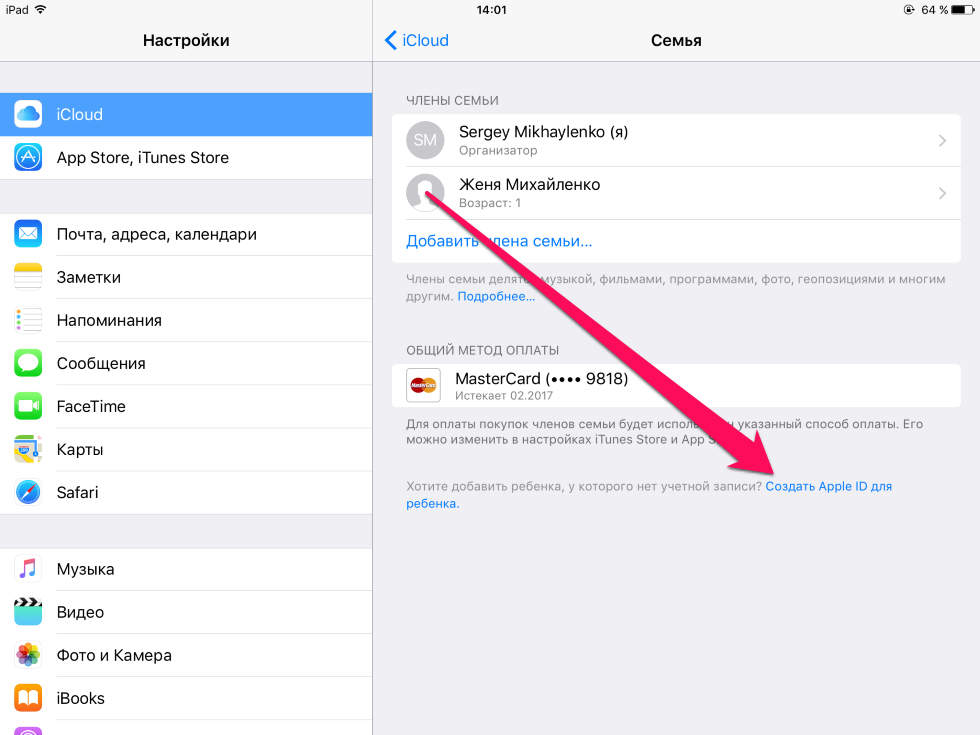 Причём копии в iCloud создаются автоматически (если Вы, конечно, активируете эту функцию).
Причём копии в iCloud создаются автоматически (если Вы, конечно, активируете эту функцию).
Теперь Вы сможете активировать беспрецедентную функцию безопасности «Найти айфон», которая делает гаджет не привлекательным для похитителя, т.к. превращает его в «кирпич», стоит только удалённо инициировать этот режим. С его помощью можно заблокировать и стереть личные фото на устройстве, чтобы они не попали в руки преступника.
Для этого-то и нужна в айфоне эта своеобразная цифровая подпись владельца- Apple ID. Вы обеспечиваете себе одновременно и полноценное использование гаджета, и надёжную его защиту!
Обновлено в август 2018 года, добавлена инструкция для прошивки iOS 11. Добавил навигацию по странице, для более быстрого доступа к разделам.
Учетная запись Apple ID позволяет загружать контент из iTunes и App Store. Она также позволяет синхронизировать напоминания, календари и контакты с iCloud, активирует
FaceTime и синхронизирует Сообщения между несколькими устройствами. Если вы купили iPhone и хотите получить максимальную отдачу, обязательно создайте Apple ID. Ну, а чтобы, вам было проще это сделать я публикую эту пошаговую инструкцию.
Если вы купили iPhone и хотите получить максимальную отдачу, обязательно создайте Apple ID. Ну, а чтобы, вам было проще это сделать я публикую эту пошаговую инструкцию.
Навигация по странице:
Как создать новый Apple ID на iPhone или iPad с прошивкой iOS 11 и выше
Как создать новый Apple ID на iPhone или iPad с прошивкой iOS 11 и ниже
Как отвязать iPhone или iPad от Apple ID на iOS 11 и выше
Как отвязать iPhone или iPad от Apple ID на iOS 11 и ниже
- Откройте Настройки
на устройстве. - Откройте iCloud
. - Нажмите «Выйти
«. - Нажмите «Выйти
«, чтобы выйти из системы iCloud и отвязать iPhone или iPad от Apple ID. Учтите, что все фотографии из медиатеки iCloid и остальной контент iCloud будет удален
из этого iPhone или iPad. - Выберите удалить или сохранить на устройстве календари iCloud, данные Safari, напоминания и контакты.
- Введите пароль, чтобы выключить «Найти iPhone/iPad»
и нажмите «Выключить».
Как войти в iCloud с существующем Apple ID на iPhone и iPad с iOS 11 или выше
Как войти в iCloud с существующем Apple ID на iPhone и iPad с iOS 11 или ниже
- Откройте Настройки
на устройстве. - Откройте iCloud
. - Введите e-mail и пароль
, связанные с вашим Apple ID. - Нажмите «Войти
«. - Выберите «Объединить
» или «Не объединить» для синхронизации данных Safari, напоминаний, контактов и календарей. - Нажмите «Ок
«, чтобы подтвердит включение функции «Найти iPhone/iPad
«.
Есть вопросы?
Если у вас остались какие-либо вопросы по поводу создания нового Apple ID? У вас проблемы, с входом используя другой Apple ID? Пишите в комментариях, постараемся помочь.
OpenID Foundation заявляет, что «Войти через Apple» недостаточно безопасно
Крейг Федериги на сцене на WWDC ’19 объявляет «Войти через Apple»
WWDC 201
Почему эти объявления важны
iPadOS: улучшенный Safari, многозадачность, новый домашний экран
Новый Mac Pro, мощная рабочая станция
iOS 13 получает новые функции конфиденциальности
Обновления WatchOS 6
Все, что Apple только что анонсировала (CNET)
Что нужно знать бизнесу (TechRepublic)
OpenID Foundation, организация, стоящая за открытым стандартом OpenID и децентрализованным протоколом аутентификации, написала открытое письмо в Apple в отношении недавно анонсированной функции «Войти с Apple».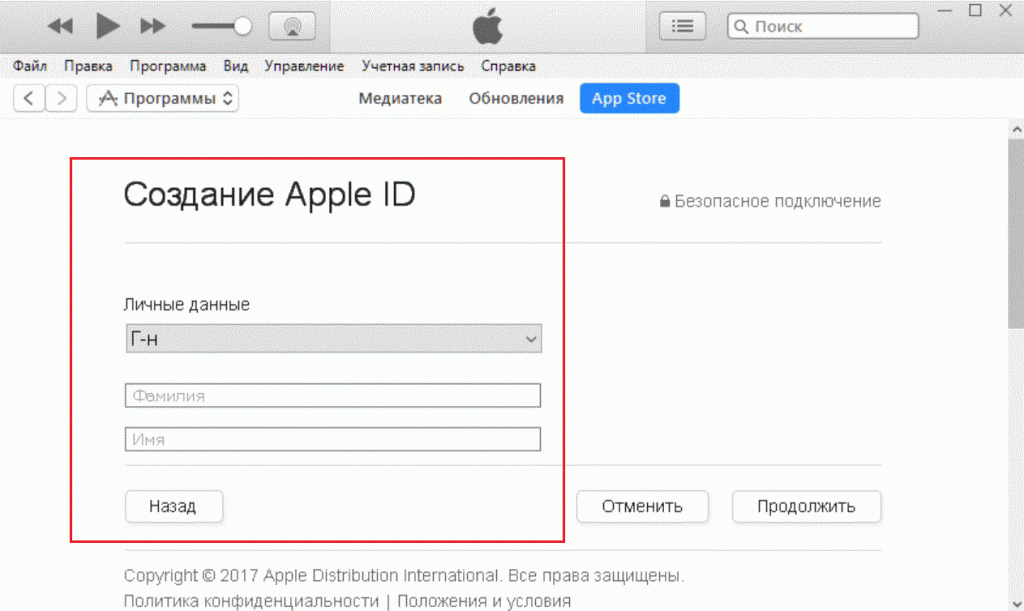
В своем письме организация сообщила, что Apple встроила Sign In with Apple поверх платформы OpenID Connect, но реализация компании из Купертино не полностью соответствует стандарту OpenID и в результате «предоставляет пользователям большую безопасность и конфиденциальность». риски».
«Существующий набор различий между OpenID Connect и Sign In с Apple сокращает количество мест, где пользователи могут использовать Sign In с Apple, и подвергает их большему риску безопасности и конфиденциальности», — сказал Нат Сакимура, председатель OpenID Foundation.
OpenID Foundation призывает Apple стать совместимым с OpenID
OpenID Foundation опубликовал список различий между Sign In with Apple и платформой OpenID Connect, которые Сакимура призвал Apple устранить.
Исполнительный директор OpenID заявил, что эти различия ложатся ненужным бременем на разработчиков, работающих с OpenID Connect и Sign In with Apple, которым теперь приходится поддерживать два разных стандарта аутентификации и учитывать особенности каждого из них.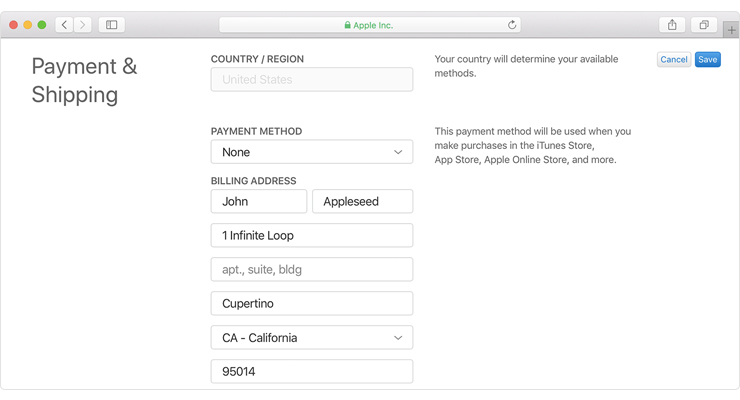
«Закрывая существующие пробелы, Apple сможет взаимодействовать с широкодоступным программным обеспечением OpenID Connect Relying Party», — сказал Сакимура.
OpenID Foundation просит Apple присоединиться к
OpenID Connect — это современный и широко распространенный протокол идентификации, основанный на протоколе OAuth 2.0. Это позволяет приложениям позволять пользователям входить в систему с учетными записями в сторонних службах, используя унифицированный и стандартизированный метод.
В OpenID Foundation входят такие члены, как Google, Microsoft, Cisco, Oracle, PayPal, Akamai и многие другие. Все эти компании обязались поддерживать стандарт OpenID и создавать продукты, точно соответствующие ему, или создавать сторонние решения для входа в систему, совместимые с OpenID.
Apple не является членом, но Сакимура попросил компанию присоединиться к фонду после того, как он устранит пробелы между Sign In с Apple и OpenID Connect, пройдет тестовый набор для самостоятельной сертификации OpenID Connect и публично объявит, что его система совместима с OpenID.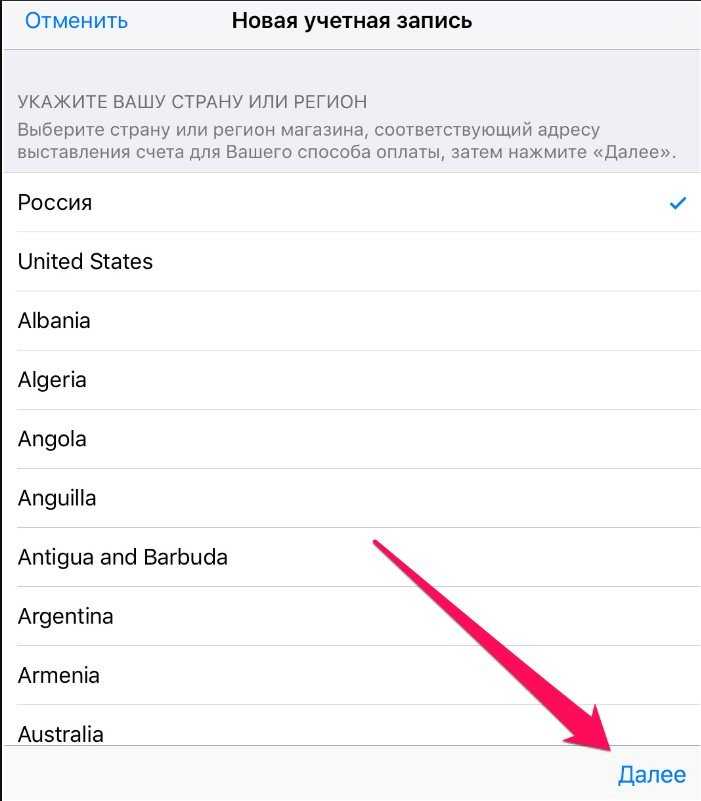 .
.
Apple не ответила на просьбу прокомментировать открытое письмо Сакимуры.
Apple анонсировала Sign In with Apple на конференции разработчиков WWDC 2019 в прошлом месяце. Эта функция позволяет пользователям входить на веб-сайты и в приложения, используя свой Apple ID. Apple заявила, что ее новая сторонняя система входа в систему будет сосредоточена на конфиденциальности пользователей и предотвращении отслеживания пользователей, а также позволит пользователю лучше контролировать то, чем он делится со сторонним сайтом при создании учетной записи. Пользователи могут поделиться только выбранными данными или даже поделиться случайно сгенерированным адресом электронной почты. Более подробная информация доступна в нашем предыдущем обзоре.
Обновлено 4 октября, чтобы добавить, что Вход с помощью Apple теперь совместим с OpenID .
Соответствующее покрытие кибербезопасности:
- Киберкомандование США выпускает оповещение о хакерах, использующих уязвимость Outlook
- Cloudflare запускает децентрализованный сервис для генерации случайных чисел
- G20 поддерживает предложение заставить криптовалютные биржи передавать пользовательские данные
- США хотят изолировать электросети с помощью «ретро» технологий, чтобы ограничить кибератаки
- Разработчики iOS до сих пор не могут внедрить сквозное шифрование в приложения TechRepublic
- Лучшие службы мониторинга кражи личных данных в 2019 году CNET
Как независимость личных данных обеспечивает вам свободу
На прошлой неделе организация OpenID Foundation опубликовала открытое письмо в адрес Apple, призывая их предоставить недавно анонсированную функцию входа в систему через Apple. в соответствии с протоколом OpenID Connect (OIDC). Как мы указывали, когда об этом впервые было объявлено, Sign In with Apple соответствует некоторым требованиям, изложенным в спецификациях OIDC и OAuth 2.0, но Apple мало упоминает об этих стандартах в своей официальной документации.
в соответствии с протоколом OpenID Connect (OIDC). Как мы указывали, когда об этом впервые было объявлено, Sign In with Apple соответствует некоторым требованиям, изложенным в спецификациях OIDC и OAuth 2.0, но Apple мало упоминает об этих стандартах в своей официальной документации.
Узнайте о стандарте де-факто для обработки аутентификации в современном мире.
СКАЧАТЬ БЕСПЛАТНУЮ ЭЛЕКТРОННУЮ КНИГУ
К письму от OpenID Foundation был приложен документ, в котором указано, в чем отличие Sign In with Apple от спецификации OIDC. Этот документ, составленный сертификационной группой OpenID Foundation и другими членами сообщества удостоверений (включая Филипа Скокана, инженера Auth0), указывает на нарушения спецификаций OIDC, которые повышают риск атак и проблемы с конфиденциальностью, а также дополнительные особенности, которые разработчикам будет сложно включить функцию «Вход с Apple» в свои существующие приложения.
Что это означает для разработчиков приложений
Хотя Sign In with Apple все еще находится в стадии разработки и можно ожидать ряда значительных изменений, большое внимание уделяется особенностям реализации даже на этой ранней стадии.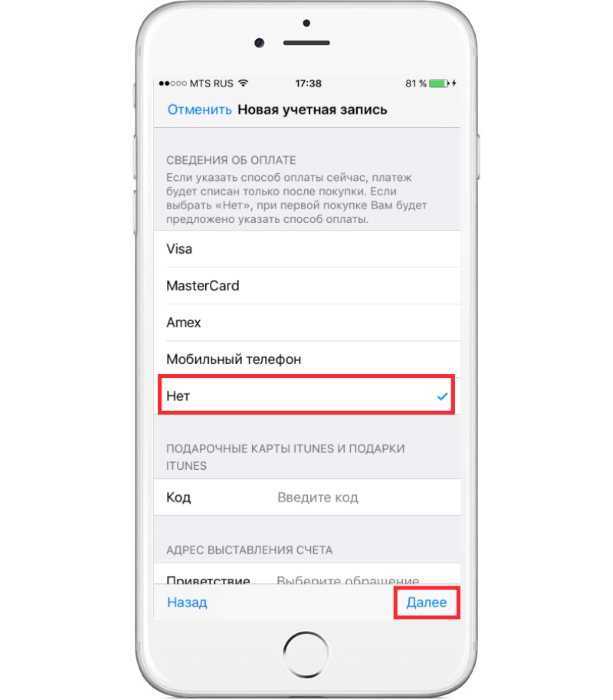 Во многом это связано с тем, что Apple потребует параметр «Вход с Apple» для всех приложений в своей экосистеме, которые поддерживают сторонние входы в систему. Новый поставщик удостоверений, соответствующий установленным стандартам, может значительно снизить нагрузку на разработчиков приложений, поскольку многие приложения уже настроены для обработки аналогичных подключений, соответствующих стандартам.
Во многом это связано с тем, что Apple потребует параметр «Вход с Apple» для всех приложений в своей экосистеме, которые поддерживают сторонние входы в систему. Новый поставщик удостоверений, соответствующий установленным стандартам, может значительно снизить нагрузку на разработчиков приложений, поскольку многие приложения уже настроены для обработки аналогичных подключений, соответствующих стандартам.
Конечно, Apple может принять решение не соответствовать спецификации OIDC по ряду причин, связанных с их целями и требованиями в качестве поставщика аппаратного и программного обеспечения. Управление идентификацией и доступом не является основным продуктом Apple, и обеспечение взаимодействия с системами за пределами их экосистемы вполне может не быть первоочередной задачей. Как и в случае любого решения для идентификации, тесно связанного с другим программным обеспечением компании, функции, которые приносят пользу общему использованию, могут быть внедрены только тогда, когда они пересекаются с конкретными требованиями работы в рамках основных предложений этой компании. Но функциональная совместимость — не единственная проблема, затронутая в письме OpenID Foundation — еще неизвестно, как Apple будет реагировать на поверхность атаки, выявляемую из-за несоблюдения частей спецификаций, касающихся предотвращения известных атак.
Но функциональная совместимость — не единственная проблема, затронутая в письме OpenID Foundation — еще неизвестно, как Apple будет реагировать на поверхность атаки, выявляемую из-за несоблюдения частей спецификаций, касающихся предотвращения известных атак.
Управление несоответствиями с помощью независимой платформы идентификации
Независимые платформы идентификации, ориентированные исключительно на управление идентификацией и доступом, не сталкиваются с теми же проблемами с конкурирующими приоритетами. В их интересах и интересах их пользователей как можно проще и шире подключаться к другим системам. В Auth0 мы предоставляем простые параметры конфигурации для настройки различных социальных и корпоративных подключений, соответствующих стандартам, установленным OIDC и OAuth 2.0, SAML, WS-Federation и многим другим. Для тех подключений, которые не полностью соответствуют спецификациям, мы работаем над устранением пробелов, внедряя лучшие варианты, предлагаемые провайдерами, и добавляя меры, которые мы можем защитить от атак.


 Также советую написать все ответы на русском языке, чтобы в дальнейшем не запутаться. Ответы на эти вопросы нужны для сброса пароля, если вдруг вы его забудете. Поэтому подойдите к этому ответственно.
Также советую написать все ответы на русском языке, чтобы в дальнейшем не запутаться. Ответы на эти вопросы нужны для сброса пароля, если вдруг вы его забудете. Поэтому подойдите к этому ответственно. Нажмите «Далее» в правом нижнем углу.
Нажмите «Далее» в правом нижнем углу.